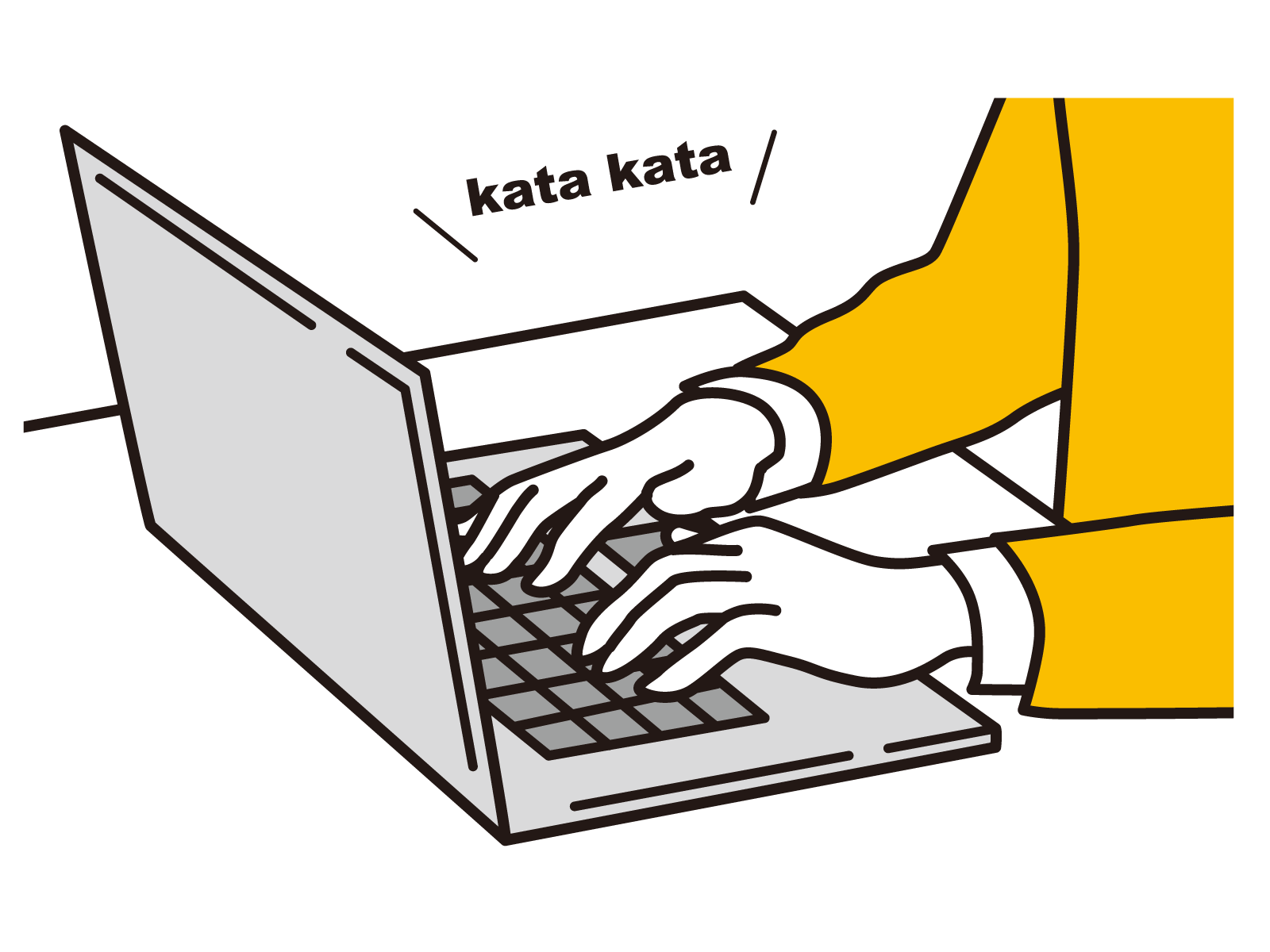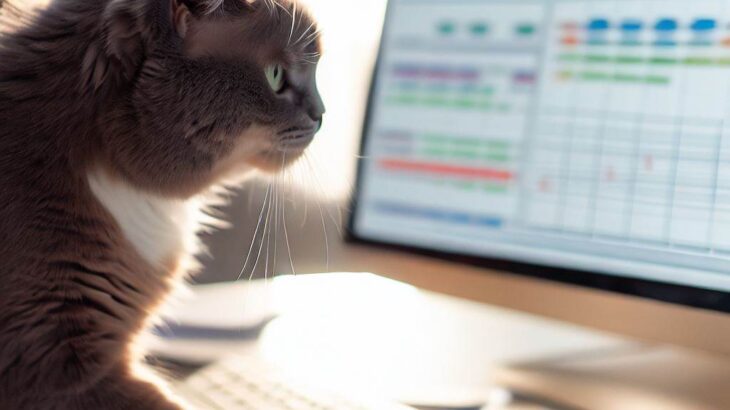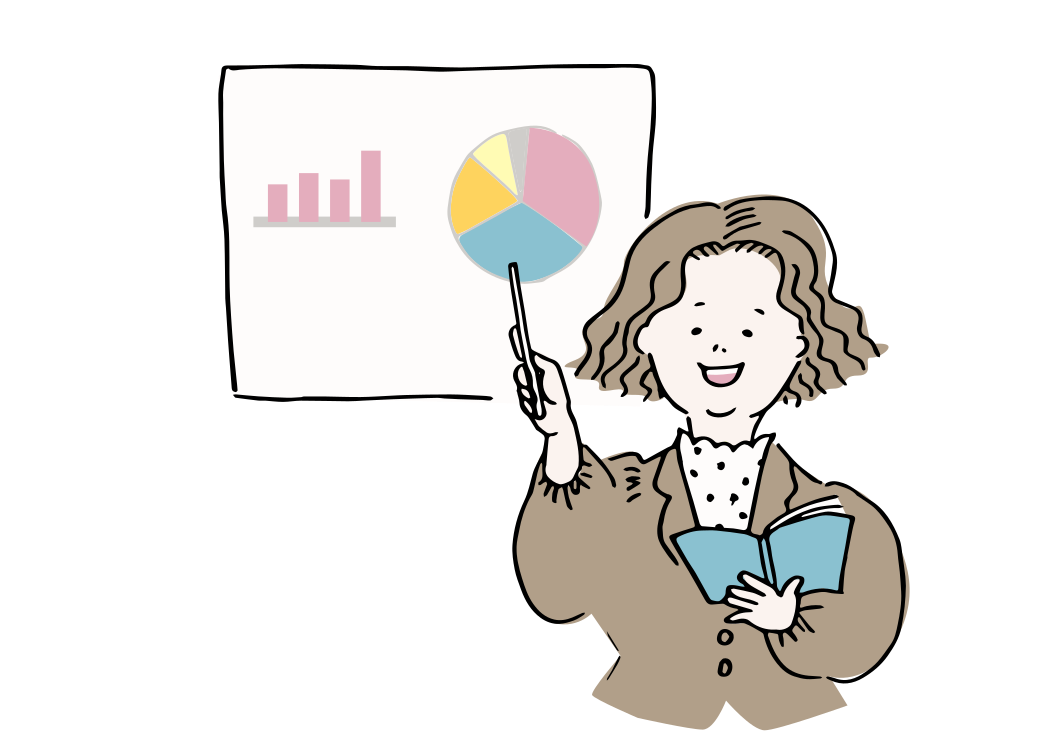スプレッドシートで改行をするにはどうすれば良いのでしょうか?みなさん一度は悩んだことがあるはずです。結論から言うと、windowsの場合は「Alt + Enter」、macの場合は「option + Enter」でセル内改行をすることができます。今回は改行の方法だけではなく、斜線や下線などの文字装飾についても紹介しますので、参考にしてみてください。
スプレッドシートでセル内改行をするにはどうすればいいか忘れちゃった!
セル内は「Alt + Enter (mac: option + Enter)」で改行することができるよ!
他の文字装飾についても一緒に復習しよう。
セル内改行について

セル内改行とは1つのセルの中で改行すること!
セル内改行とは1つのセルの中で、改行して文字を入力することを指します。ワードやパワーポイントだと「shift + Enter」や「Enter」で改行することができますが、スプレッドシートの場合はどうすればできるのでしょうか?
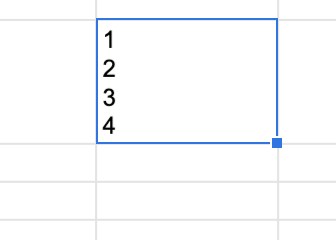
スプレッドシートでの改行は「Alt + Enter (mac: option + Enter)」で可能!
スプレッドシートで改行する場合はWindowsであれば「Alt + Enter」、macであれば「option + Enter」を押すとセル内で改行することができます。
セル内で改行する方法
「Alt + Enter (mac: option + Enter)」
数式ではCHAR(10)が”改行”の意味
数式で改行したい!という場合は、CHAR(10)を利用することで改行をさせることができます。今回は、下記のようにセル別で文字が分かれているものを、数式を活用して1つのセルの中に改行を入れたまままとめる方法を紹介します。
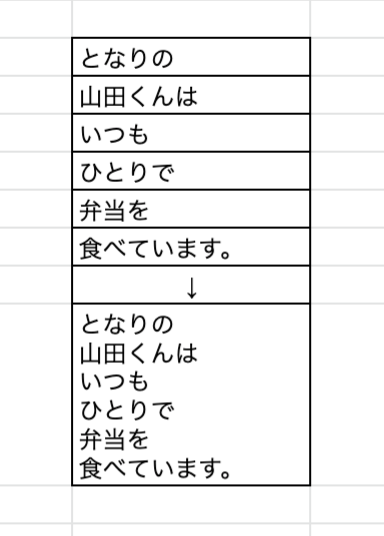
TEXTJOINで文字を統合することができる
まず入力式を紹介する前に今回の利用する「複数のセルのテキストを1つのセルに統合させる」ための関数を紹介します。
複数のセルのテキストを統合する関数「TEXTJOIN」
TEXTJOIN(区切り文字, 空のセルを無視, テキスト 1, [テキスト 2, …])
TEXTJOINとCHAR (10)を組み合わせた入力式の紹介
今回の例では下記のような数式を入れると改行付きで1つのセルにテキストを統合させることができます。数式の翻訳も合わせて確認してみましょう。
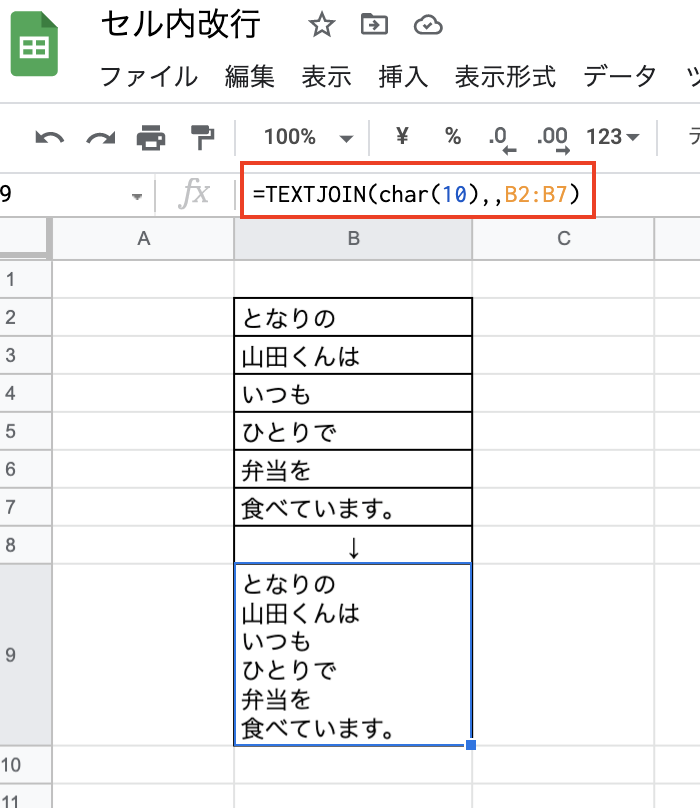
=TEXTJOIN(char(10),,B2:B7)
翻訳:
char(10)→統合したテキストを”改行”で区切る
,,→”空白”があった場合は無視する
B2:B7→統合するテキストの範囲はB2からB7まで
通常はTEXTJOINは「カンマ(,)」などを区切り文字として入力するケースが多いのですが、改行を意味するCHAR(10)を数式内で利用することで、指定した範囲のテキストを改行ありで統合させることができます。
今回はテキストの統合でしたら、他の数式にもCHAR(10)は応用することができるので、ぜひ覚えておきましょう。
文字装飾をセットで覚えて見栄えを良くしよう!
セル内改行と合わせて文字の装飾方法を覚えておくことで、表を作成する時に見栄えが良いものが作れるようになりますので、紹介します。
斜線はSPARKLINE({1,0})で引くことができる!
セルで斜線を引きたい場合はSPARKLINE({1,0})で斜線を引くことができます。本当はセル内のミニグラフを作成するための関数ですが、下記図のようにセル内で斜線を引くことも可能です。
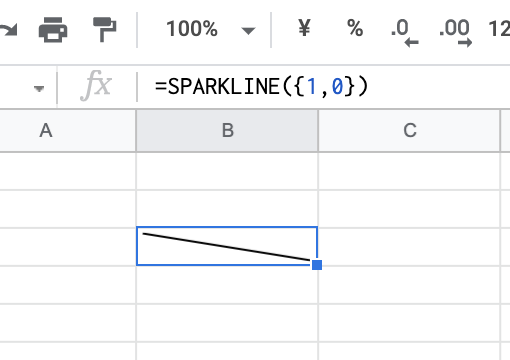
下線は「Ctrl + U(mac: ⌘ + U)」で引くことができる
文字に下線を引きたい場合はWindowsの場合は「Ctrl + U」、macの場合は「⌘ + U」で下線を引くことができます。スプレッドシートのメニューにも下線を引くためのマークがありますが、イチイチ押すと面倒なため、ショートカットを覚えてしまいましょう。
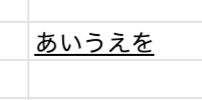
太文字は「Ctrl + B (mac: ⌘ + B)」でできる!
太文字にしたい場合はWindowsの場合は「Ctrl + B」、macの場合は「⌘ + B」で実施することができます。こちらもスプレッドシートの表示形式のメニューにもありますが、効率化をするためにショートカットを覚えておくと便利です。
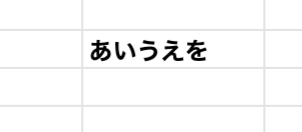
スプレッドシート関連の記事一覧
まとめ
いかがでしたでしょうか?今回はスプレッドシートでの改行や斜線などの文字装飾について紹介しました。改行を使う場面はそこまで多くはないかもしれませんが、必要となった時に活用できるように覚えておくと良いです。また、文字の装飾はタイトルや項目などをみやすくするために良く使うショートカットを紹介しましたので、覚えて使いこなせれば業務の効率化に繋がります。まずは身近なところで使えるように覚えてみてください!
[DISPLAY_ULTIMATE_SOCIAL_ICONS]